Помилки iDevice завжди виникають у найнезручніші моменти! У вихідні я насолоджувався розслаблюючою неділею вдома, троливши iTunes Store на своєму iPad, шукаючи хороші фільми для перегляду пізніше. Коли я складав список того, що я хотів би побачити або навіть, можливо, купити, раптом я бачу лише білий порожній екран. Якого біса?
Зміст
-
Швидкі поради
- Схожі статті
- Схожі повідомлення
- Перевірте сторінку стану системи Apple
-
Перш ніж щось робити, спробуйте це – перезапустіть!
- Перезапустіть окрему програму
- Як перезапустити
- Як примусово перезавантажити
-
Що робити, якщо App Store не працює і відображається порожня сторінка.
- Вийдіть, а потім поверніться до Apple ID вашого App Store
- Примусово оновіть App Store та очистіть його кеш (для iOS 12 і нижче)
- Оновіть налаштування дати та часу
- Змініть підключення до Інтернету
- Скиньте вашу мережу
- Використовуйте інший DNS
- Змініть мову пристрою
- Попросіть друзів допомогти
- Немає часу? Перегляньте наше покрокове відео
- Завершіть
-
Поради читачам
- Схожі повідомлення:
Швидкі поради 
Дотримуйтесь цих швидких порад, якщо ваш App Store не завантажується, не працює або застряг на порожньому білому екрані
- Перевірте сайт статусу системи Apple на наявність проблем із серверами Apple
- Примусово перезапустити додаток App Store
- Перезавантажте або примусово перезапустіть iPhone, iPad або iPod
- Вийдіть і поверніться в iTunes і App Store через налаштування або додаток App Store
- Оновіть App Store та очистіть його кеш
- Змініть налаштування дати та часу вашого пристрою
- Перейдіть на стільникові дані або спробуйте іншу мережу Wi-Fi
- Скиньте налаштування мережі
- Використовуйте іншого постачальника DNS, наприклад публічний DNS від Google
Схожі статті
- App Store не працює після оновлення macOS Mojave?
- Оновлення додатків не працюють (або відображаються) в App Store
- Як примусово перезавантажити App Store для швидшого завантаження на iPhone
- App Store: «Сталася невідома помилка»; не вдається підключитися до App Store
- Проблеми з App Store? Як вирішити свої проблеми
- Додаток Музика застряг на заблокованому екрані? Як це виправити зараз
Я швидко зрозумів, що я не один.
Кілька читачів повідомляють про ту саму помилку, що App Store (а іноді й iTunes Store) не працює на їхніх iPhone, iPad або iPod.
Коли вони торкаються однієї з вкладок внизу, вони бачать лише порожню сторінку!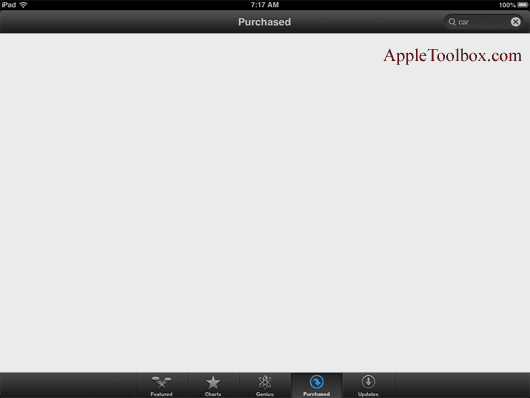
Нічого не завантажується, коли вони хочуть використовувати App Store на iPad або iPhone. Незалежно від того, що ви робите, ваш App Store показує порожній білий екран – і це дуже засмучує!
Кілька людей також повідомляють, що ця проблема виникла після оновлення до останньої версії iOS.
Але для інших App Store працював нормально, поки без попередження чи видимої причини App Store або iTunes Store просто не згасли. Деякі повідомляють, що отримують повідомлення про помилку «не вдається підключитися до магазину додатків». тьфу...
- Поради щодо швидшого завантаження App Store на iPhone та iDevices
- App Store Blank на macOS
- Оновлення macOS App Store не відображаються
- Отримувати оновлення Ghost в macOS App Store?
Перевірте сторінку стану системи Apple
Це не ти; це Apple! Як і будь-яка технологія, система Apple час від часу виходить з ладу, чи то для обслуговування, чи то несподівано. Буває. Це частина життя.
Тому, перш ніж без потреби виконувати купу кроків з усунення несправностей, перевірте Стан системи Apple сторінку. Переконайтеся, що з App Store немає проблем.

Проблеми позначені жовтим кольором і перераховані будь-які проблеми. Щоб дізнатися більше, торкніться проблеми, щоб отримати вікно оновлення останньої інформації.
Перш ніж щось робити, спробуйте це – перезапустіть!
Перезапустіть окрему програму
Двічі торкніться кнопки «Додому» або проведіть пальцем вгору по панелі жестів «Додому», знайдіть App Store і проведіть пальцем вгору до верхньої частини екрана, щоб закрити програму. Тепер відкрийте програму так само, як і завжди. 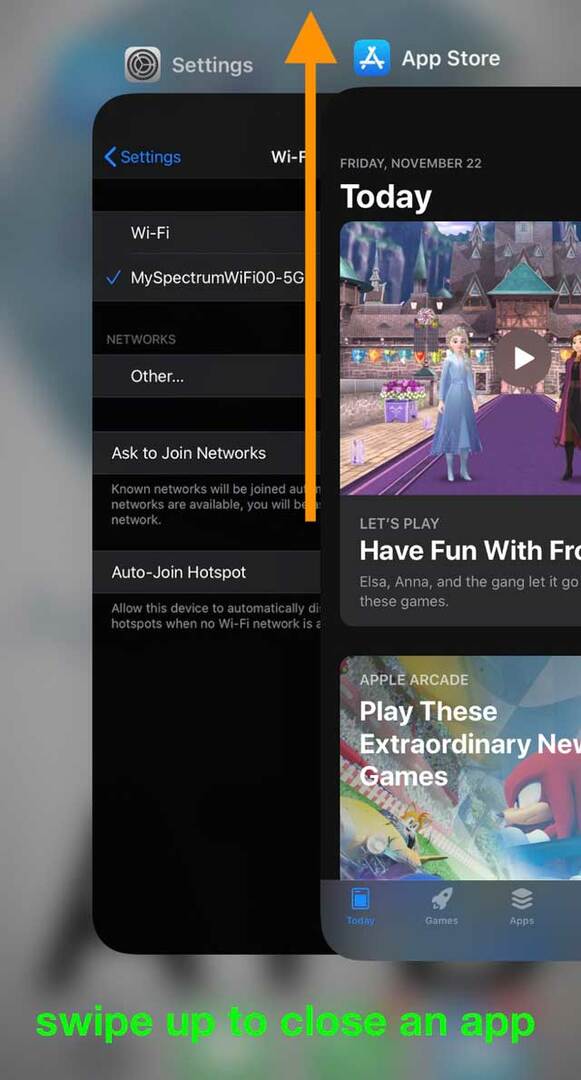
Коли ви двічі торкнетеся кнопки «Додому» або проведіть пальцем угору по панелі жестів, а потім проведіть пальцем угору на попередньому перегляді програми, програма закривається і переходить у стан «Не запущено».
Тому, відкриваючи його, ви повністю оновлюєте цю програму!
Перевірте, чи працює ваш App Store. Якщо ні, виконайте повний перезапуск iDevice.
Для старішої версії iOS
Повністю закрийте App Store, двічі натиснувши кнопку «Додому», натисніть і утримуйте піктограму App Store, доки вона не почне ворушитися, а потім торкніться знака мінус, щоб закрити його. 
Потім перезапустіть App Store.
Як перезапустити
- На iPad без кнопки «Додому» та iPhone X або новішої версії: натисніть і утримуйте кнопку збоку/зверху/живлення та будь-яку кнопку гучності, доки не з’явиться повзунок

- На iPad або iPhone з кнопкою «Додому» та iPod Touch: натисніть і утримуйте кнопку збоку/зверху/живлення, доки не з’явиться повзунок

- Перетягніть повзунок, щоб вимкнути пристрій, а після того, як пристрій вимкнеться, знову натисніть і утримуйте цю кнопку збоку/зверху/живлення, поки не побачите логотип Apple
- З iOS 11 і новіших версій перезапустіть використання Налаштування > Загальні > Вимкнути

Якщо перезавантаження не допомогло, спробуйте примусове перезавантаження на своєму iPhone, iPad або iPod touch. Виконуйте це, лише якщо ваш iDevice і iTunes або App Store все ще не відповідають.
Як примусово перезавантажити 
- На iPhone серії X і вище, новішій моделі iPad, iPhone 8 або iPhone 8 Plus: натисніть і швидко відпустіть кнопку збільшення гучності. Натисніть і швидко відпустіть кнопку зменшення гучності. Потім натисніть і утримуйте бічну кнопку, доки не побачите логотип Apple
- На iPhone 7 або iPhone 7 Plus: натисніть і утримуйте бічні кнопки та кнопки зменшення гучності принаймні 10 секунд, поки не побачите логотип Apple

- На iPhone 6s і старіших версіях iPad або iPod touch: натисніть і утримуйте кнопки «Додому» та «верхню» (або бічну) принаймні 10 секунд, доки не побачите логотип Apple.

Що робити, якщо App Store не працює і відображається порожня сторінка
Вийдіть, а потім поверніться до Apple ID вашого App Store
- Йти до Налаштування> iTunes & App Store> Торкніться свого Apple ID і виберіть Вийти

- Зачекайте 10-20 секунд і знову увійдіть у свій обліковий запис за допомогою свого Apple ID
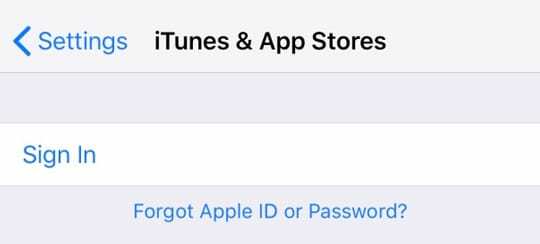
- Як варіант, Відкрити Налаштування > iTunes і App Store
- Торкніться Apple ID і вийти з аккаунта
- Тепер спробуйте відкрити свій App Store
- Зачекайте трохи, поки вміст завантажиться – наберіться терпіння
- Коли вміст завантажиться, торкніться значка профілю та ввійдіть, використовуючи свій Apple ID
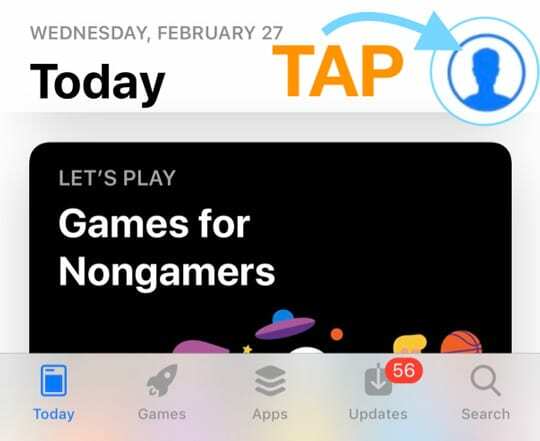
- Для старішої версії iOS перейдіть до Покупки розділ і Увійти
Примусово оновіть App Store та очистіть його кеш (для iOS 12 і нижче)
- Для iOS 13+ і iPadOS примусово закрийте (перезапустіть) додаток App Store і перезапустіть його
- Для старішої версії iOS (12 і старішої версії) кілька разів торкайтеся кнопки «Оновлення App Store» (доступно лише в старішій версії iOS) або будь-якої з значків вкладки внизу. Все, що вам потрібно зробити, це подивитися на нижнє меню, вибрати вкладку, а потім натиснути на неї десять разів або навіть більше. Це в кінцевому підсумку видаляє кеш з вашого App Store.

- Читачі повідомляють, що це працює, але іноді вам потрібно натиснути на нього більше 25 разів або навіть більше!
- Виберіть вкладку «Оновлення» і проведіть пальцем униз від середини екрана, доки не побачите колесо з’єднань, що обертається

Оновіть налаштування дати та часу
- Торкніться Налаштування > Загальні > Дата і час > Встановити автоматично > Вимкнути. Зачекайте 10-20 секунд і знову увімкніть його
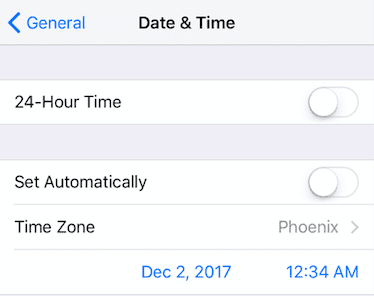
- Якщо це не спрацює, вимкніть «Встановити автоматично», а потім вручну встановіть дату на рік вперед
- Потім спробуйте отримати доступ до App Store
Якщо ви бачите повідомлення «не вдається підключитися»
- Поверніться назад і оновіть дату та час до фактичних налаштувань, ввівши їх вручну або перемкнувши «Встановити автоматично»
- Потім знову відкрийте App Store
Змініть підключення до Інтернету
- Якщо використовується Wi-Fi, вимкніть його та спробуйте стільниковий зв’язок або навпаки (використовуйте Wi-Fi і вимкніть стільниковий зв’язок)
- Використовуйте іншу мережу Wi-Fi або спробуйте мережу Wi-Fi деінде, наприклад, у ваших сусідів або в сусідній кав’ярні
- Йти до Налаштування > Мобільний або Мобільний > і вимкніть мобільні/стільникові дані

- Зачекайте 10-20 секунд, а потім знову увімкніть його
- Тепер прокрутіть униз до Використовуйте мобільні/стільникові дані для і увімкніть App Store, якщо він вимкнено

- Якщо App Store вже увімкнено, вимкніть його, зачекайте 10-20 секунд і знову ввімкніть App Store
- Перевірте, чи зараз ваш App Store працює нормально, тобто порожній екран зник
Чи є місячний ліміт даних?
Якщо ваш тарифний план стільникового зв’язку включає максимальний ліміт, і ви близькі або перевищили цей ліміт, можливо, ви щойно виявили проблему.
Спробуйте додати більше даних до свого плану і подивіться, чи зміниться це.
Скиньте вашу мережу
- Спробуйте Скинути. Йти до Налаштування > Загальні > Скидання > Скинути всі налаштування. Це не видаляє ваші дані.

Використовуйте інший DNS
- Спробуйте змінити налаштування DNS до відкритого DNS Google
- Йти до Налаштування > WiFi > і торкніться поточної мережі WiFi

- Виберіть DNS і введіть ці DNS-сервери; 8.8.8.8 та 8.8.4.4 (Публічна DNS Google)

Додаткові параметри DNS див Ця стаття.
Змініть мову пристрою
- Торкніться Налаштування > Загальні > Мова та регіон > Мова iPhone

- Торкніться «Інші мови».
- Виберіть будь-яку мову, крім поточної. Якщо можливо, спробуйте вибрати будь-яку іншу мову, яку ви вже знаєте або знайомі
- Після завантаження нової мови перевірте, чи працює App Store або iTunes Store
- Якщо все добре, поверніться Налаштування > Загальні > Мова та регіон і поверніть мову на оригінальну
- Потім видаліть цю другу мову, якщо хочете
Так, це, безумовно, дивно, але, здається, працює. Просто пам’ятайте, що коли ви змінюєте мову, спочатку перевірте App Store, а лише потім змініть мову на початкову.
Попросіть друзів допомогти
Читач повідомив нам, що це спрацювало для нього – дивно, але фактично.
Просто попросіть друга, колегу, члена сім’ї чи майже будь-кого, кого ви знаєте, надіслати вам посилання через SMS на будь-який додаток у App Store. 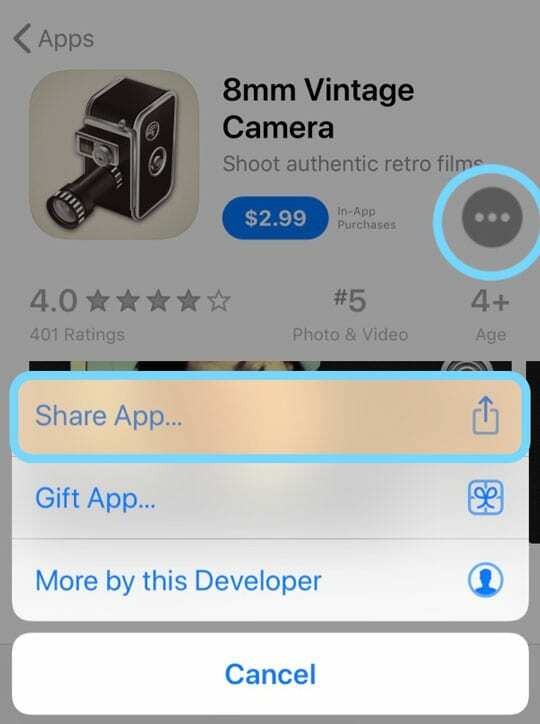
З будь-якої причини магазин додатків знову з’являється нормально!
Немає часу? Перегляньте наше покрокове відео
Завершіть
Існує багато причин, чому App Store перестає працювати. Сподіваємося, вам допомогла одна з порад, перерахованих вище в статті або відео.
Якщо щось інше спрацювало для вас, повідомте нам! Ми любимо оплачувати їх і додавати до нашого розділу «Поради читача».
Поради читачам
- У мене була така ж проблема на моєму Mac Pro. Багаторазове натискання вкладки «оновлення» усунуло проблему
- Вийдіть зі свого Apple ID, натиснувши Налаштування > iTunes і App Store, торкніться свого Apple ID і виберіть «Вийти». Зачекайте одну хвилину та знову ввійдіть, повторно ввівши свій Apple ID та пароль
- Вимкнув телефон, почекай хвилину і знову вмикай. Потім вийдіть зі свого Apple ID у Налаштування > Керування обліковим записом Apple ID > Вийти. Потім увійдіть знову. Якщо ви отримаєте повідомлення про помилку, зачекайте кілька хвилин і спробуйте увійти знову. Можливо, вам доведеться спробувати ввійти кілька разів. Після входу закрийте програму App Store, якщо вона відкрита, а потім відкрийте її знову і подивіться, чи вирішиться ваша проблема, і ви побачите панель пошуку, усі категорії тощо.
- Просто вимкніть обидва свої підключення до Інтернету – Wi-Fi і стільникові дані. Спробуйте завантажити App Store. Ви отримуєте повідомлення про те, що ваше інтернет-з’єднання втрачено, а потім закриваєте додаток App Store. Знову підключіться до Інтернету, увімкнувши Wi-Fi і стільникові дані. Потім знову завантажте App Store. Працював на мене!
- Увімкніть режим польоту, а потім спробуйте відкрити магазин додатків. Ви отримуєте повідомлення про помилку, але ігноруйте його! Просто вимкніть програму App Store і відразу ж відкрийте її знову. Потім вимкніть режим польоту, і протягом 30 секунд App Store знову заповниться.
- Швидко торкніться будь-якої з кнопок панелі інструментів (Пропоновані, Пошук, Оновлення тощо) внизу екрана десять разів. Звучить нерозумно, але це оновлює App Store і має вирішити вашу проблему.

Одержимий технологіями з самого початку появи A/UX на Apple, Судз (США) відповідає за редакційне керівництво AppleToolBox. Він базується в Лос-Анджелесі, Каліфорнія.
Sudz спеціалізується на висвітленні всього macOS, переглянувши десятки розробок OS X і macOS протягом багатьох років.
У минулому житті Судз працював, допомагаючи компаніям зі списку Fortune 100 з їхніми технологіями та прагненнями до трансформації бізнесу.
